Når du sender en e-mail til en Outlook-kontaktgruppe (formelt kendt som en distributionsliste), vil du måske skjule e-mail-adresserne i gruppen for modtagerne. Her er den nemmeste måde at beskytte folks private oplysninger på.
Indholdsfortegnelse
Hvad er en kontaktgruppe?
I Office 365 (O365), Microsofts abonnementsversion af Office, har to separate grupper erstattet distributionslister:
O365-grupper: Disse grupper er designet til on-the-fly-samarbejde mellem en gruppe mennesker og inkluderer en delt postkasse, kalender, fillager, Planner og OneNote Notebook. Disse er gode til små projektteams, til at organisere din lokale teatergruppes øvelser eller ethvert andet scenarie, hvor du har brug for hurtige og enkle samarbejdsværktøjer.
Kontaktgrupper: Dette er en masse e-mailadresser, der er tilføjet til en gruppe. I stedet for at skulle tilføje hver af dem individuelt til en e-mail, kan du e-maile gruppenavnet, og alle i den gruppe vil blive tilføjet som modtagere. Hvis du synes, det lyder præcis som en distributionsliste, ville du have ret, med én bemærkelsesværdig undtagelse: Som standard vises distributionslister (og O365-grupper) i din organisations globale adressebog, så alle kan se dem. Kontaktgrupper er personlige for dig.
Hvis du ikke har O365 og bruger en selvstændig version af Office uden webapps, har du muligvis stadig distributionslister tilgængelige for dig. Vi viser dig, hvordan du skjuler navnene på modtagerne i en kontaktgruppe, men de samme trin fungerer for distributionslister.
Hvorfor ville du skjule navnene i en kontaktgruppe?
Nogle gange er det bare almindelig høflighed. Dine venner kan være okay med, at du kontakter dem via e-mail, men de ønsker sandsynligvis ikke, at deres kontaktoplysninger deles med alle, du sender masse-e-mails til.
Masser af problemer med databeskyttelse og overholdelse giver gode grunde til at skjule en andens e-mailadresse. Hvis du beskæftiger dig med følsomme oplysninger, især økonomiske eller medicinske, er du sandsynligvis forpligtet til at holde folks identitet privat.
E-mailadresser er ofte nemme at linke til en rigtig person, da de betragtes som “individuelt identificerbare oplysninger” af både HIPAA i USA og GDPR i Europa. Så hvis du for eksempel sender en e-mail til en supportgruppe, bør du ikke dele modtagerens kontaktoplysninger.
Hvordan skjuler du navnene i en kontaktgruppe?
Den gode nyhed er, at det er nemt at skjule navnene ved at bruge BCC-indstillingen, når du opretter din e-mail.
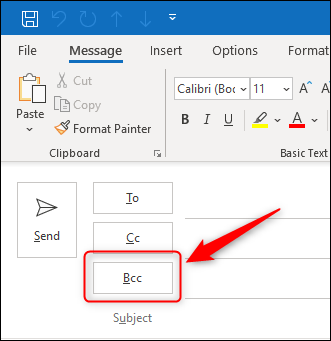
BCC står for blind carbon copy. Du har næsten helt sikkert brugt muligheden CC (carbon copy), når du vil inkludere en person, der ikke er den primære modtager af en e-mail. BCC fungerer præcis som CC gør, bortset fra at BCC-modtagere kun ser navnet på afsenderen og navnet på personen i feltet “Til”.
Personer, der er blevet BCC’et, kan heller ikke se, om nogen er blevet CC’et, og modtager ikke nogen svar, hvis nogen klikker på “Svar alle”.
BCC-feltet er ikke synligt som standard, når du opretter en ny e-mail, men det er nemt at få adgang til det. Åbn en ny mail i Outlook, og klik på Indstillinger > BCC.

Dette vil vise BCC-feltet i den nye mail.

Du skal kun gøre dette én gang. I fremtiden vil alle e-mails vise indstillingen BCC. Hvis du vil skjule BCC-feltet, skal du klikke på Indstillinger > BCC fra enhver e-mail, og det vises ikke igen.
Nu hvor det er synligt, skal du indtaste dit navn i feltet “Til” og din kontaktgruppe i feltet “BCC”.

Alle i kontaktgruppen vil modtage e-mailen, men de vil kun kunne se den person, der sendte den (dig) og personen i feltet “Til” (også dig).
Første gang du gør dette, kan du overveje at sætte en note i e-mailen, der forklarer folk, at du bruger BCC for at beskytte deres privatliv. Dette vil forhindre dine mindre teknologikyndige modtagere i at undre sig over, hvorfor de får en e-mail, der ser ud til at være fra dig til dig!

